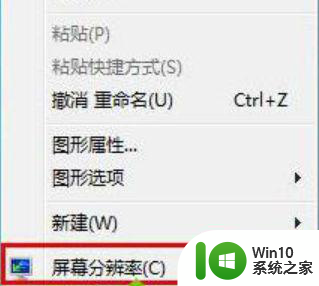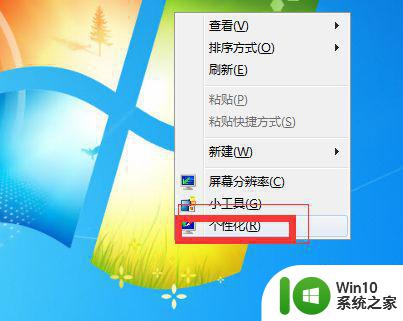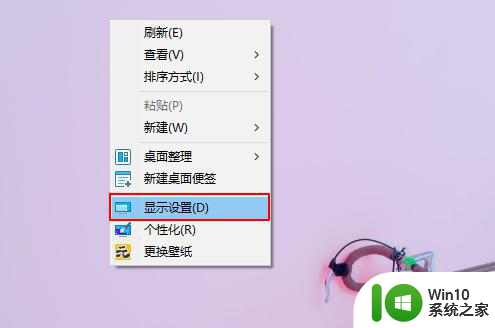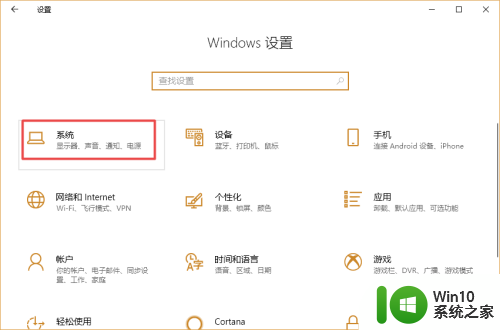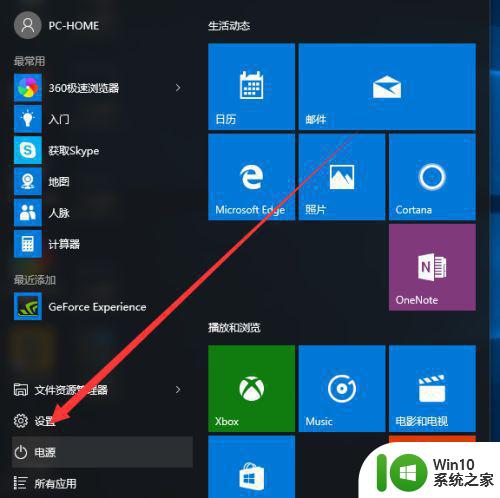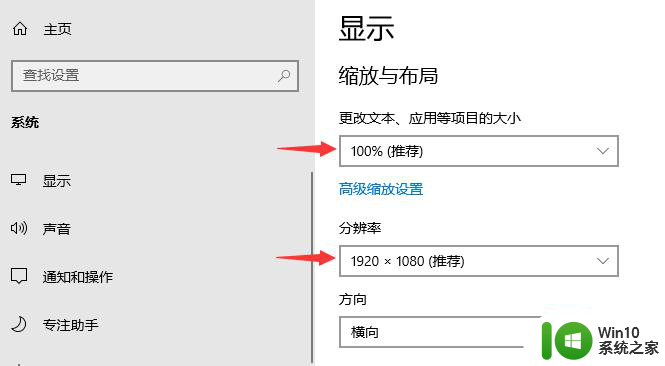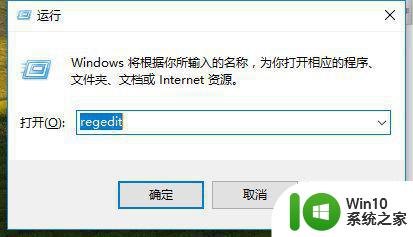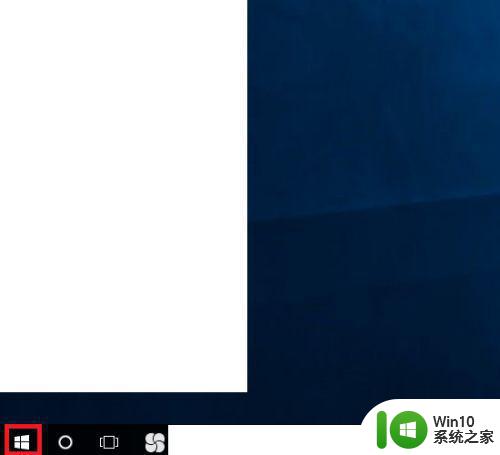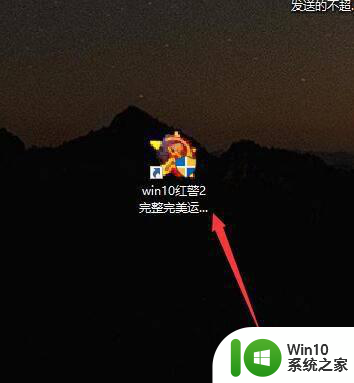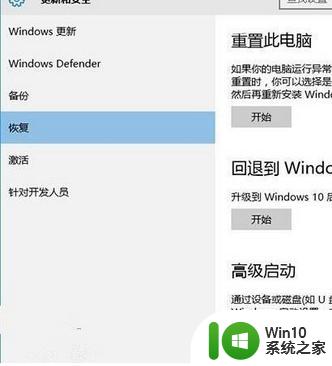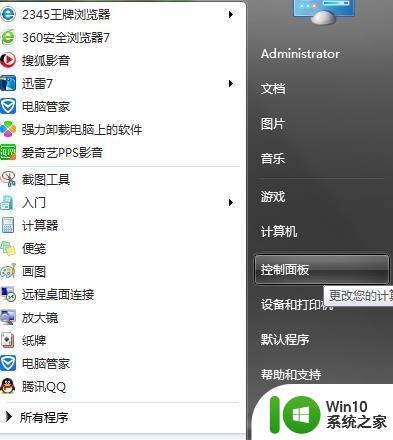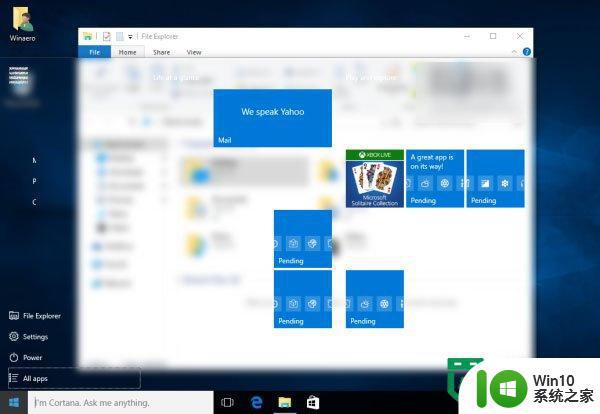win10安装后屏幕显示窄如何解决 win10屏幕分辨率调整窄了怎么办
更新时间:2023-12-30 16:15:18作者:xiaoliu
随着Win10操作系统的普及,一些用户在安装后可能会遇到屏幕显示窄的问题,这种情况下,屏幕分辨率的调整就显得尤为重要。屏幕分辨率决定了我们在使用电脑时所能看到的图像的细节和清晰程度。如果屏幕分辨率调整窄了,不仅会影响到我们的视觉体验,还可能导致一些应用程序无法正常显示。当我们遇到这样的问题时,该如何解决呢?接下来我们将为大家介绍一些解决方法,帮助大家解决Win10屏幕分辨率调整窄的困扰。
具体方法:
1、在桌面用鼠标右键点击【显示设置】。
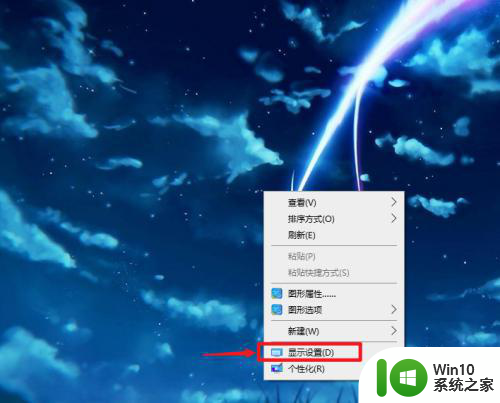
2、点击显示分辨率,在下面点击【显示分辨率】。
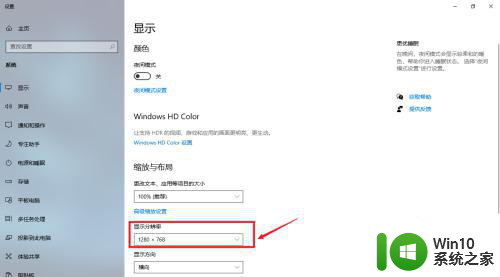
3、弹出浅灰色框,点击符合的分辨率。
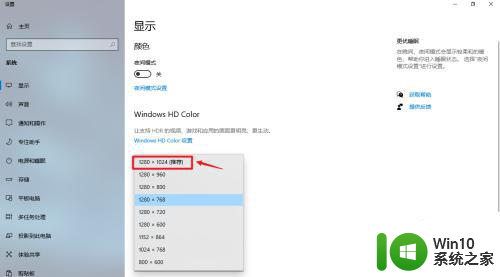
4、点击【保留更改】即可。
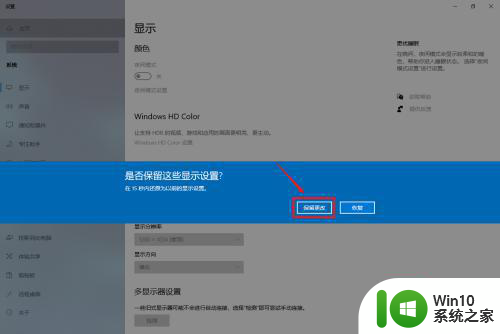
以上就是win10安装后屏幕显示窄如何解决的全部内容,有遇到这种情况的用户可以按照小编的方法来进行解决,希望能够帮助到大家。